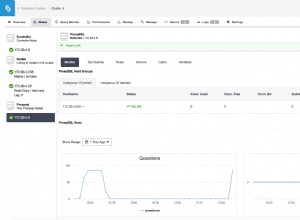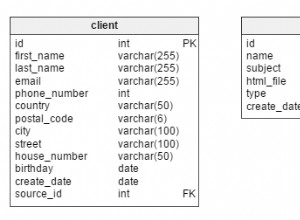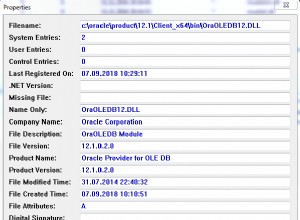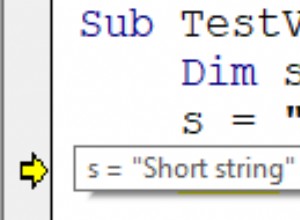En algunos casos, necesitamos eliminar toda la base de datos del servidor de la comunidad MySQL. Esto es simple pero irreversible. Por lo tanto, el comando DROP DATABASE debe usarse con mucho cuidado. El artículo actual resaltará las especificidades de la tarea y explicará cómo colocar de forma segura la base de datos MySQL de forma manual con la ayuda de herramientas especializadas. Los siguientes temas estarán en el foco:
- Sintaxis de la instrucción Drop Database
- Crear una base de datos utilizando MySQL Workbench y el símbolo del sistema.
- Descartar una base de datos usando MySQL Workbench y el símbolo del sistema.
¡Comencemos!
Sintaxis del Comando DROP DATABASE
La sintaxis es bastante sencilla:
Drop database | schema [DatabaseName | SchemaName]Nombre de la base de datos | Soltar esquema especifica el nombre de esa base de datos que desea descartar. Soltar esquema es el comando alternativo para eliminar la base de datos.
Permiso
Para descartar la base de datos, un usuario debe tener el privilegio DROP DATABASE en la base de datos. Cuando eliminamos la base de datos, los privilegios asignados al usuario no se eliminan automáticamente; uno tiene que eliminarlos manualmente.
Tenga en cuenta también que el comando de eliminación de la base de datos no elimina las tablas temporales creadas por los usuarios .
Demostración
Para fines de demostración, he instalado el servidor comunitario MySQL Server en mi estación de trabajo. Además, he creado una base de datos llamada EltechDB con la siguiente consulta:
mysql> create database EltechDB;
Query OK, 1 row affected (0.01 sec)
Alternativamente, podemos crear la base de datos utilizando MySQL Workbench o dbForge Studio para MySQL. Estoy usando la solución MySQL Workbench, pero dbForge Studio para MySQL garantiza los mismos resultados y proporciona muchas funciones útiles adicionales.
Abra MySQL Workbench> Conéctese al servidor de la base de datos MySQL con las credenciales adecuadas> haga clic con el botón derecho en Esquemas panel en el Navegador > seleccione Crear esquema .
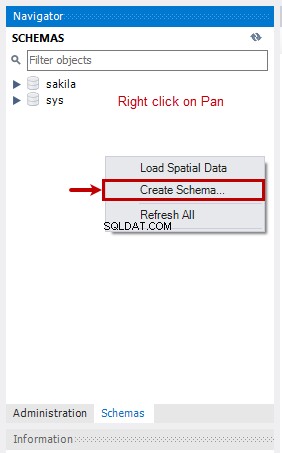
La ventana se abrirá. Especifique la base de datos/esquema deseado en Nombre campo.
Puede elegir el juego de caracteres y la intercalación deseados en el menú desplegable. En nuestro caso, el nombre del esquema es EltechDB . He elegido el conjunto de caracteres y la intercalación predeterminados:
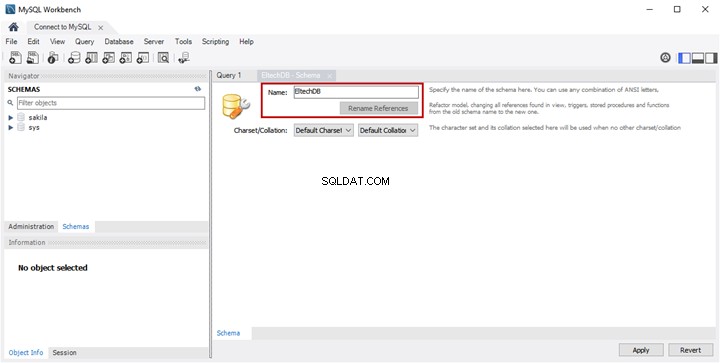
Un nuevo Aplicar script SQL a la base de datos se abre la ventana. Allí, puede ver Crear esquema texto. Haz clic en Aplicar para crear la base de datos.
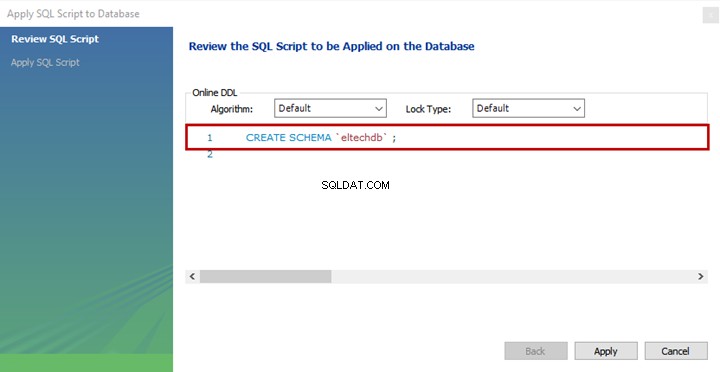
El registro de ejecución del script se muestra en el Registro de mensajes cuadro de texto después de la ejecución exitosa. Puede abrirlo haciendo clic en Mostrar registros .
Haga clic en Finalizar para completar el proceso.
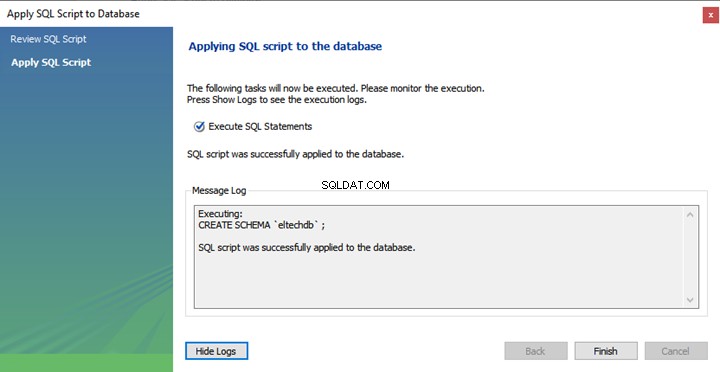
Cuando creamos una base de datos, MySQL crea un directorio con el mismo nombre en la ubicación predeterminada del directorio de datos. En nuestro caso, la ruta es C:\ProgramData\MySQL\MySQL Server 8.0\Data . Para ver esa ubicación, abra MySQL Workbench y conéctese a MySQL usando la raíz usuario. En la barra de menú, haga clic en Servidor > Estado del servidor :

El estado del servidor Se abre la pestaña para mostrar los detalles de salud, características y ajustes de configuración del servidor MySQL. En la lista de configuración, puede ver el Directorio de datos ubicación :

Alternativamente, puede ver la configuración desde my.ini archivo ubicado en [Unidad de instalación:]\ ProgramData\MySQL\MySQL Server 8.0 directorio. En nuestro caso, el archivo se encuentra en C:\ProgramData\MySQL\MySQL Server 8.0 .
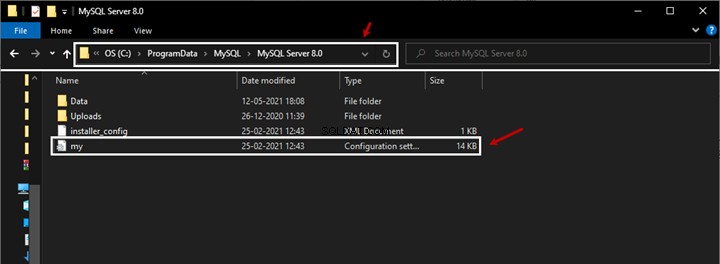
Para ver la configuración, abra ese archivo con el bloc de notas u otros editores de texto. Allí, verá la ruta del directorio de datos especificada en Datadir parámetro (C:/ProgramData/MySQL/MySQL Server 8.0\Data en nuestro caso):
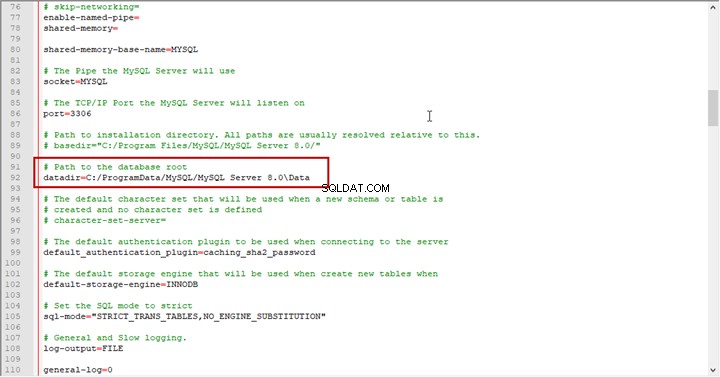
Hemos creado el EltechDB base de datos y eltechDB también se ha creado el directorio:
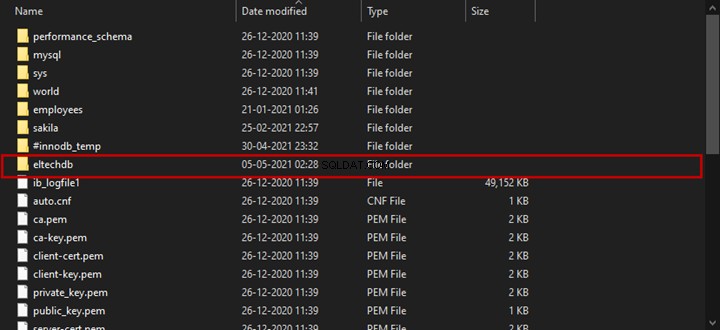
Soltar la base de datos mediante la utilidad de línea de comandos de MySQL
Importante :Dado que la instrucción DROP DATABASE es irreversible, asegúrese de tomar precauciones antes de ejecutarla:cree una copia de seguridad de la base de datos para guardarla.
La primera opción es descartar la base de datos utilizando la utilidad de línea de comandos de MySQL.
Abra el símbolo del sistema y especifique el siguiente comando para conectarse al servidor de la base de datos MySQL (estamos utilizando usuarios raíz para conectarse, así que especifique la contraseña adecuada):
C:\Users\Nisarg>mysql -u root -p
Enter password:
Una vez conectado, ejecute el siguiente comando para eliminar la base de datos:
mysql> drop database EltechDB;
Query OK, 0 rows affected (0.07 sec)
La consulta devuelve Consulta OK, 0 filas afectadas (0,07 segundos) indicando que la base de datos ha sido eliminada. Puede ejecutar mostrar bases de datos comando para comprobarlo:
mysql> show databases;Salida

Así, la EltechDB se ha descartado.
Soltar base de datos usando MySQL Workbench.
Abra MySQL Workbench> Haga clic derecho en EltechDB esquema> seleccione Soltar esquema :
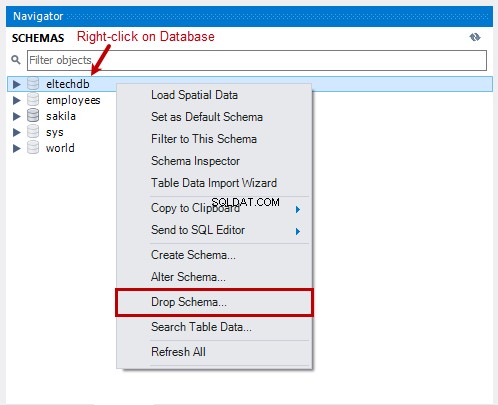
Antes de eliminar la base de datos, aparecerá un cuadro de diálogo de confirmación:
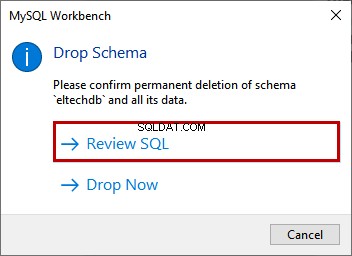
Puede elegir entre las siguientes opciones:
- Revisar SQL – Obtenga el comando específico para colocar la base de datos en MySQL Workbench. Puede copiar ese comando y pegarlo en el cliente nativo de MySQL o en el editor de consultas para eliminar el esquema:
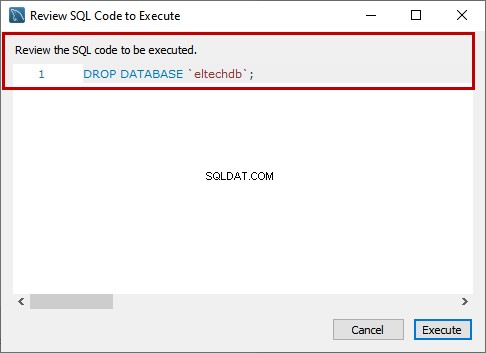
- Soltar ahora – suelte la base de datos directamente.
Nota: Para descartar la base de datos, seleccione Revisar SQL opción – da una adicional cuadro de diálogo de confirmación y le ayuda a revisar la base de datos que está descargando .
Una vez completada la tarea, el esquema desaparecerá del panel Esquema del Navegador:

Objetos que se eliminan
Cuando soltamos la base de datos, elimina el directorio en el que residen los archivos de la base de datos. En nuestro caso, el comando Soltar base de datos elimina la EltechDB directorio:
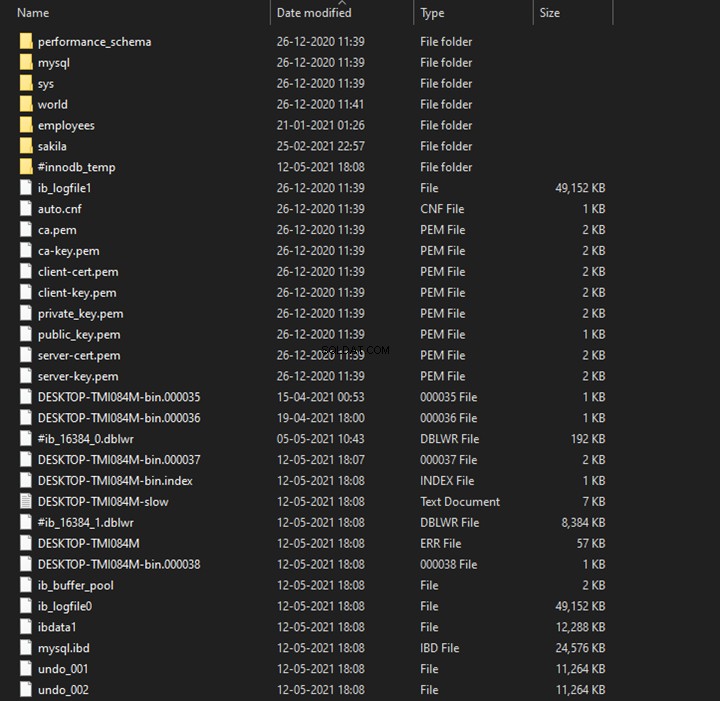
Resumen
Por lo tanto, hemos aprendido cómo crear una base de datos usando MySQL Workbench y comandos de DOS. Luego, hemos explorado diferentes formas de eliminar una base de datos en MySQL con la ayuda de la utilidad de línea de comandos de MySQL y MySQL Workbench.